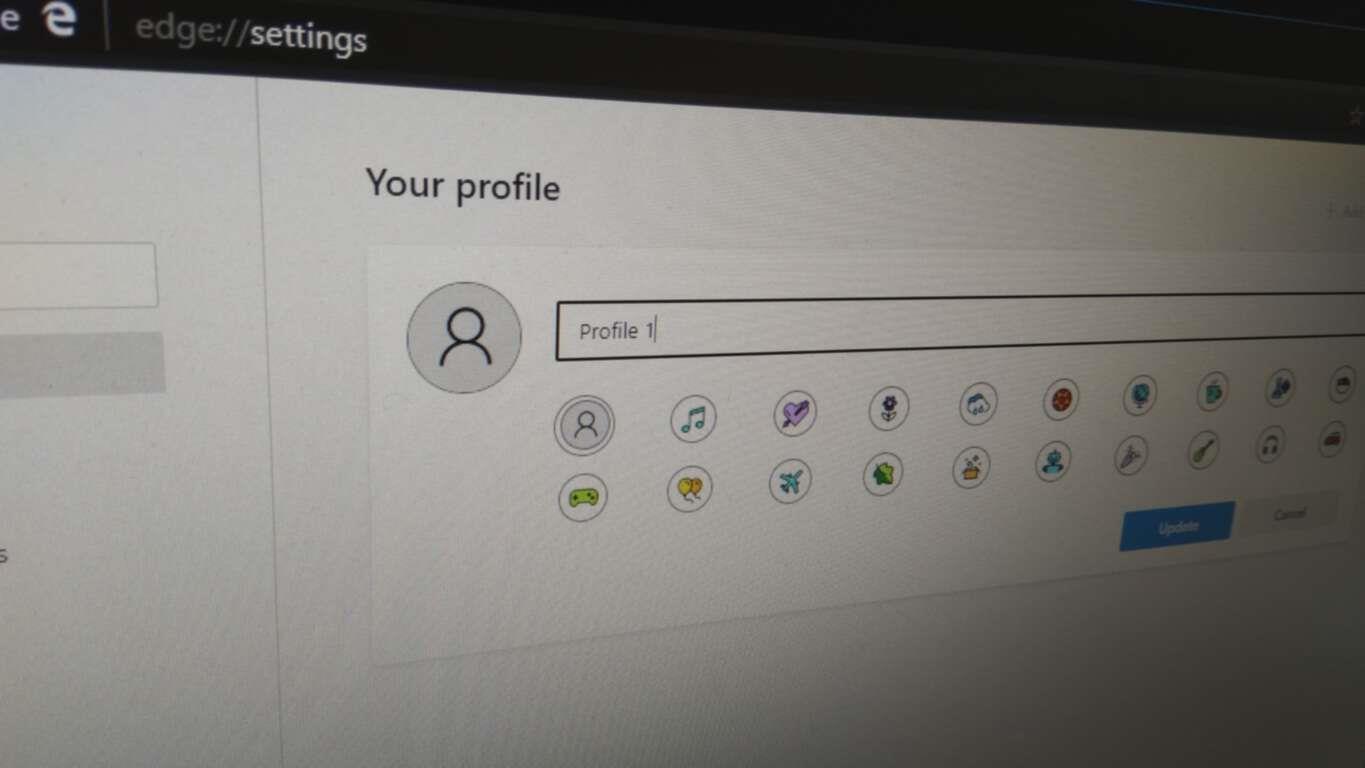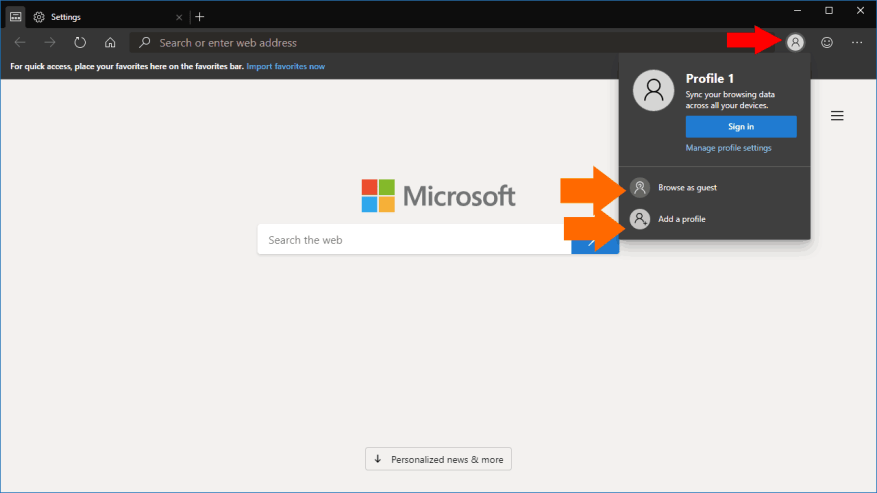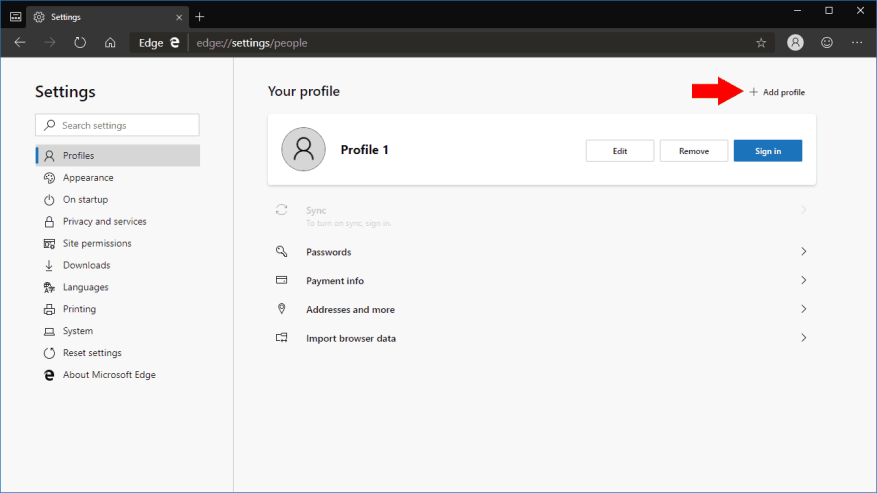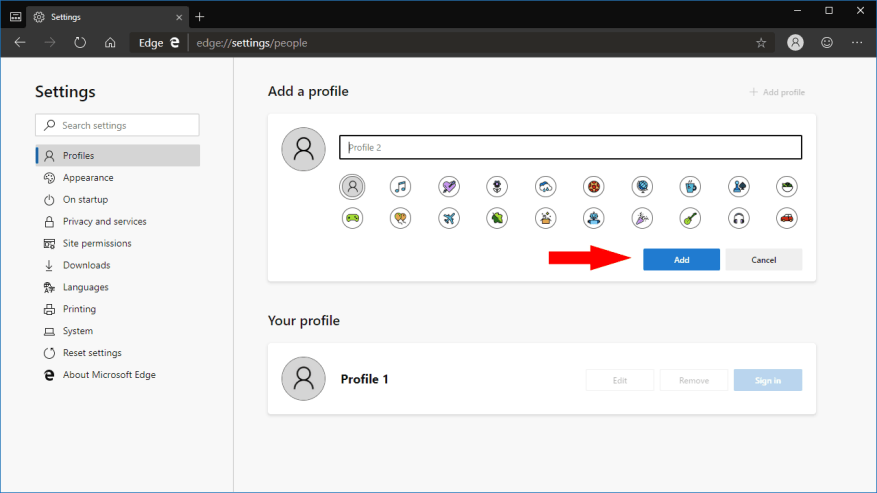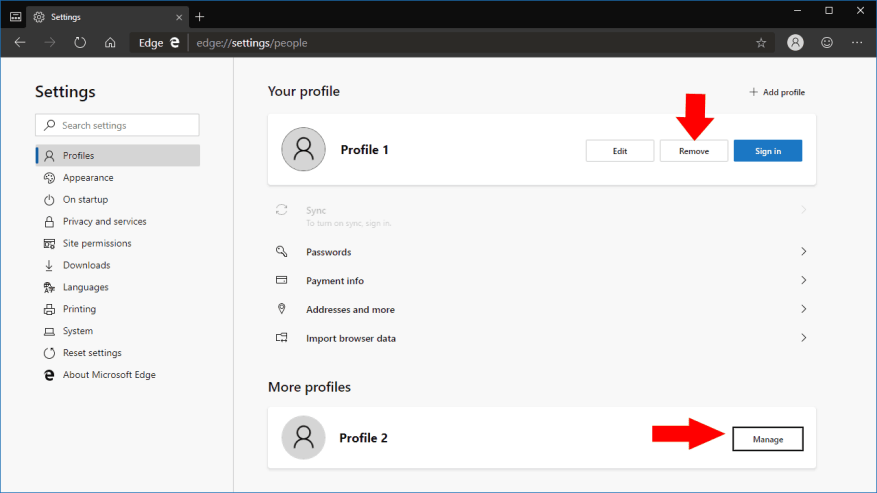Microsoftin uusi Chromium-käyttöinen Edge Insider -selain sisältää tuen profiileille. Tämä ominaisuus on uusi Windows 10:n mukana tulevan Edgen käyttäjille. Profiilien avulla useat ihmiset voivat käyttää yhtä selaimen asennusta. Niitä voidaan käyttää myös tietojesi ryhmittelyyn, joten sinun ei tarvitse vaihtaa incognito-tilaan tai käyttää toista selainta päästäksesi työsivustoille.
Profiililla on oma yksilöllinen identiteettinsä. Yhteen profiiliin lisäämäsi kirjanmerkit, asetukset ja laajennukset eivät vaikuta muihin profiiliin. Tämä tekee profiileista ihanteellisia selaimesi käyttöoikeuksien jakamiseen toisen käyttäjän kanssa tai työsi ja henkilökohtaisen selaamisen erottamiseen.
Oletuksena aloitat yhdellä profiililla. Voit lisätä tai vaihtaa profiileja napsauttamalla profiilikuvasi kuvaketta osoitepalkin oikealla puolella. Tämä tuo esiin profiilien ponnahdusikkunan, jossa voit lisätä uuden profiilin, vaihtaa olemassa olevien profiilien välillä tai käynnistää vierasistunnon. Jälkimmäinen vaihtoehto luo väliaikaisen profiilin, joka ei säilytä tietoja istuntojen aikana.
Pääset profiiliasetuksiin napsauttamalla Edge-käyttöliittymän oikeassa yläkulmassa olevaa kolmen pisteen valikkokuvaketta. Napsauta näkyviin tulevasta valikosta ”Asetukset”. Asetukset avautuvat profiilinhallintanäytölle. Täällä näet kaikki lisäämäsi profiilit.
Lisää uusi profiili napsauttamalla ”Lisää profiili” -painiketta. Sinun on kirjoitettava profiilillesi nimi ja määritettävä sitten valinnainen avatar-kuvake. Napsauta sinistä ”Lisää” -painiketta luodaksesi profiilin. Voit sitten vaihtaa profiiliin käyttämällä profiilien asetussivua tai profiilin vaihtajan ponnahdusikkunaa.
Kun käytät profiilia, voit aloittaa selaamisen normaalisti. Historia, kirjanmerkit ja asetukset rajoittuvat aktiiviseen profiiliisi. Voit jopa kirjautua sisään Microsoft-tilillä ja ottaa synkronoinnin käyttöön – tämä koskee jälleen vain nykyistä profiiliasi.
Profiilit-asetussivulla voit myös muokata olemassa olevia profiileja muuttamalla sen nimeä tai avataria.Voit myös poistaa käyttämättömät profiilit, mikä voi olla kätevää, jos teet vain väliaikaista profiilia. Voit aina nähdä, mitä profiilia käytät, katsomalla osoitepalkin vieressä olevaa profiilinvaihtokuvaketta. Kuvake näyttää profiilisi avatarin tai Microsoft-profiilikuvasi, jos olet kirjautunut sisään Microsoft-tilillä.